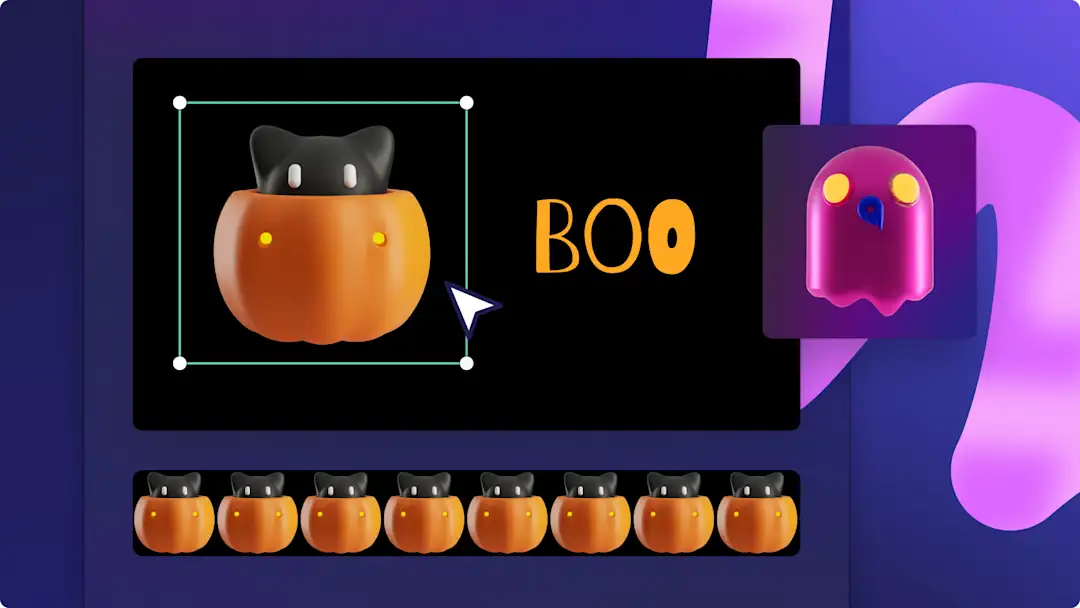Attention ! Les captures d’écran de cet article proviennent de Clipchamp pour les comptes personnels. Les mêmes principes s’appliquent à Clipchamp pour les comptes professionnels et scolaires.
Sur cette page
Envie de vous mettre aux couleurs de la saison des frissons ? Organisez des réunions Zoom plus captivantes et dans le thème du moment en créant des arrière-plans d’Halloween uniques pour vos réunions en ligne.
Des forêts terrifiantes aux maisons hantées, en passant par des ciels nocturnes et des sculptures de citrouilles, transformez l'arrière-plan habituel de votre réunion en un arrière-plan vidéo d'Halloween. Utilisez des vidéos de stock gratuites et effrayantes,, des effets vidéo glitch et des autocollants hantés pour créer des arrière-plans d’Halloween pour Zoom en un rien de temps.
Découvrez comment créer des vidéos avec un arrière-plan d’Halloween avec Clipchamp et explorez les options de chargement faciles sur Zoom.
Créer des arrière-plans d’Halloween pour Zoom
Tous les arrière-plans vidéo de Zoom doivent être créés aux proportions grand écran 16:9 par défaut et la taille du fichier doit être de 5 Mo au maximum.
Étape 1. Importez des vidéos ou sélectionnez des séquences vidéo de la bibliothèque
Pour importer vos propres vidéos et les utiliser comme arrière-plans d’Halloween dans Zoom, cliquez sur le bouton Importer un média dans l’onglet Vos fichiers de la barre d’outils pour parcourir les fichiers de votre ordinateur, ou connecter votre OneDrive.
Vous pouvez également utiliser des médias de stock libres de droits. Cliquez sur l’onglet Bibliothèque de contenu dans la barre d’outils, puis sur la flèche du menu déroulant des effets visuels et enfin sur les vidéos. Effectuez une recherche dans les différentes catégories de vidéos à l’aide de la barre de recherche. Nous vous recommandons de choisir une vidéo de la bibliothèque sur le thème d’Halloween qui soit claire et simple pour les spectateurs.
Ensuite, faites glisser et déplacez chaque vidéo sur la chronologie à partir de l’onglet Médias.
Étape 2. Découpez votre vidéo d’arrière-plan d’Halloween.
Découpez votre vidéo d’Halloween pour qu’elle dure 30 secondes au maximum. Avec les poignées vertes, faites glisser la poignée droite vers le timestamp. Nous vous recommandons de découper votre vidéo d’arrière-plan à une durée de 15 secondes pour plus de clarté.
Étape 3.Ajoutez des superpositions et autocollants d’Halloween.
Cliquez sur l’onglet Bibliothèque de contenu dans la barre d’outils, puis sur la flèche de la liste déroulante des effets visuels pour parcourir les catégories telles que les autocollants, les formes, les superpositions et GIPHY. Ajoutez la superposition Halloween à la chronologie au-dessus de votre ressource vidéo par glisser-déposer.
Étape 4. Prévisualisez et enregistrez votre arrière-plan d’Halloween.
Avant d’enregistrer votre vidéo, n’oubliez pas de la prévisualiser en cliquant sur le bouton de lecture. Pour enregistrer la vidéo, cliquez sur le bouton Exporter et sélectionnez une résolution vidéo. Nous vous recommandons d’enregistrer toutes les vidéos en résolution MP4 1080p pour une qualité optimale.Si votre vidéo dure moins de 15 secondes, vous pouvez également l’enregistrer en tant que GIF.
Charger votre arrière-plan virtuel d’Halloween sur Zoom
Pour charger une vidéo d’arrière-plan virtuelle par défaut dans toutes les salles Zoom Rooms, suivez les étapes ci-dessous. Assurez-vous d’avoir la toute dernière version de Zoom pour accéder à l’ensemble des options et des filtres.
Connectez-vous au portail web Zoom en tant qu'administrateur.
Cliquez sur le bouton Gestion des salles, puis sur Salles Zoom dans le menu de navigation.
Cliquez sur Paramètres du compte.
Cliquez sur l’onglet Profil du compte.
Dans Configuration, cliquez sur l'option Arrière-plan virtuel avec écran vert.
Cliquez sur Activer ou Désactiver pour vérifier la modification si une boîte de dialogue de vérification s'affiche.
Cliquez sur Télécharger l'arrière-plan pour ajouter d'autres choix à la bibliothèque par défaut.
Dans la fenêtre contextuelle Ajouter du contenu, cliquez sur Choisir des fichiers et téléchargez votre vidéo d'arrière-plan d’Halloween Clipchamp, ou faites-la glisser et déposez-la.
Cliquez sur Ajouter des éléments.
Pour charger votre arrière-plan sur l’application de bureau Zoom, suivez les étapes ci-dessous.
Naviguez jusqu'au bouton Préférences dans le menu des paramètres.
Dans le menu à gauche, cliquez sur le bouton Arrière-plan et filtres.
Dans Arrière-plans virtuels, vous pouvez charger votre vidéo en cliquant sur le bouton plus (+).
Rendez votre réunion Zoom plus vivante grâce aux arrière-plans vidéo personnalisés. Les utilisateurs de Microsoft Teams à la recherche d'arrière-plans Teams pour Halloween peuvent montrer leur esprit festif en téléchargeant l'une de nos images de stock effrayantes.
Continuez à explorer le contenu d’Halloween dans Microsoft Clipchamp. Découvrez d’autres façons d’améliorer vos vidéos, notamment par l’ajout de texte animé. Si vous débutez dans le montage vidéo, consultez notre bibliothèque de modèles vidéo prêts à l’emploi.
Vous cherchez d'autres façons de célébrer la saison de l'effroi ?Créez une invitation vidéo pour n'importe quelle invitation d'Halloween.
Essayez de créer dès aujourd’hui une vidéo avec Clipchamp gratuitement ou téléchargez l’application Clipchamp pour Windows.